Como vincular uma caixa de texto a uma célula específica no Excel?
Você sabe como vincular uma caixa de texto a uma célula no Excel? Ao fazer isso, você pode formatar o valor da célula com a caixa de texto e alterar a cor da caixa de texto, e quando o valor na célula vinculada for alterado, a caixa de texto será atualizada automaticamente. Este artigo mostrará um truque interessante para vincular rapidamente uma caixa de texto a uma célula específica no Excel.
Vincular uma caixa de texto a uma célula específica no Excel
Vincular uma caixa de texto a uma célula específica no Excel
No Microsoft Excel, podemos vincular uma caixa de texto a uma célula específica para exibir o conteúdo da célula vinculada na caixa de texto. Além disso, se o valor da célula vinculada for alterado, a caixa de texto será atualizada automaticamente. Você pode fazer isso seguindo os passos abaixo:
Passo 1: Clique no botão Caixa de Texto na aba Inserir e insira uma caixa de texto em sua planilha.

Passo 2: Com a caixa de texto selecionada, coloque o cursor na barra de fórmulas, digite o símbolo = e clique na célula que deseja vincular, e finalmente pressione a tecla Enter. Veja a captura de tela:
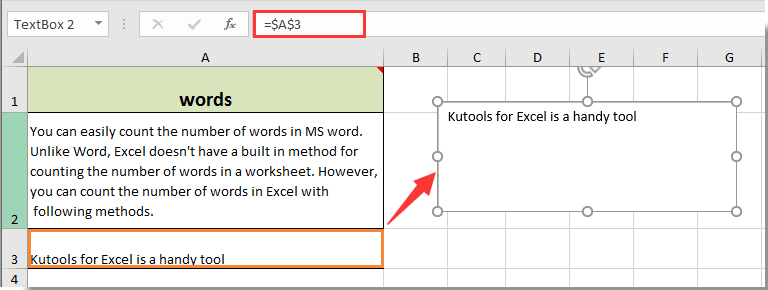
Agora, a caixa de texto exibe o conteúdo da célula A3 vinculada. Além disso, ao alterarmos o conteúdo da célula A3 vinculada, o conteúdo da caixa de texto será atualizado automaticamente.

Desbloqueie a Magia do Excel com o Kutools AI
- Execução Inteligente: Realize operações de células, analise dados e crie gráficos — tudo impulsionado por comandos simples.
- Fórmulas Personalizadas: Gere fórmulas sob medida para otimizar seus fluxos de trabalho.
- Codificação VBA: Escreva e implemente código VBA sem esforço.
- Interpretação de Fórmulas: Compreenda fórmulas complexas com facilidade.
- Tradução de Texto: Supere barreiras linguísticas dentro de suas planilhas.
Melhores Ferramentas de Produtividade para Office
Impulsione suas habilidades no Excel com Kutools para Excel e experimente uma eficiência incomparável. Kutools para Excel oferece mais de300 recursos avançados para aumentar a produtividade e economizar tempo. Clique aqui para acessar o recurso que você mais precisa...
Office Tab traz interface com abas para o Office e facilita muito seu trabalho
- Habilite edição e leitura por abas no Word, Excel, PowerPoint, Publisher, Access, Visio e Project.
- Abra e crie múltiplos documentos em novas abas de uma mesma janela, em vez de em novas janelas.
- Aumente sua produtividade em50% e economize centenas de cliques todos os dias!
Todos os complementos Kutools. Um instalador
O pacote Kutools for Office reúne complementos para Excel, Word, Outlook & PowerPoint, além do Office Tab Pro, sendo ideal para equipes que trabalham em vários aplicativos do Office.
- Pacote tudo-em-um — complementos para Excel, Word, Outlook & PowerPoint + Office Tab Pro
- Um instalador, uma licença — configuração em minutos (pronto para MSI)
- Trabalhe melhor em conjunto — produtividade otimizada entre os aplicativos do Office
- Avaliação completa por30 dias — sem registro e sem cartão de crédito
- Melhor custo-benefício — economize comparado à compra individual de add-ins